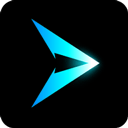Photoshop教程:轻松将图片转换为Web适用格式
作者:佚名 来源:未知 时间:2024-12-09
在图像处理的世界里,Photoshop无疑是一个强大而全面的工具,它能够帮助设计师们实现各种创意与想法。而当我们需要将设计作品上传到网页或者进行网络分享时,将图片存储为Web所用格式显得尤为重要。今天,我们就来详细探讨一下,如何通过Photoshop轻松地将图片存储为Web所用格式,让你的作品在网络空间中更加流畅、高效地展示。

首先,让我们打开Photoshop,无论你使用的是哪个版本,操作步骤都大同小异。我们以最新版本的Photoshop 2024为例,来详细讲解这一过程。当你已经完成了你的设计作品,接下来就是将其保存为Web所用格式的关键步骤。
快捷操作:一键直达
在Photoshop的菜单栏中,找到并点击“文件”,随后依次选择“导出”和“存储为Web所用格式”。这是最为直接的路径,但如果你追求效率,还有一个更快捷的方式——使用快捷键。在Windows系统中,你可以直接按下“Ctrl + Alt + Shift + S”,这一组合键将迅速弹出存储为Web所用格式的对话框,让你无需通过鼠标一步步点击,节省了大量时间。
精细调整:参数设置
在弹出的对话框中,你会发现一系列可以调整的参数,这些参数将直接影响你的图片在网络上的显示效果。
格式选择:首先,你需要选择适合你需求的图片格式。常见的格式包括JPEG、PNG-8、PNG-24、GIF等。JPEG适用于大多数需要高质量色彩的图片,如摄影作品;PNG格式则适用于需要透明背景的设计作品,其中PNG-8适用于颜色较少的图像,可以压缩得更小,而PNG-24则适用于颜色丰富的图像;GIF则适用于动画图片。
图像质量:对于JPEG格式,你可以通过调整质量滑块来控制图像的压缩程度和质量。一般来说,质量越高,文件越大,图像越清晰;反之,质量越低,文件越小,但可能会损失一些细节。你需要根据你的设计需求和网络环境来权衡这一参数。
图像大小:在对话框中,你还可以调整图像的宽度和高度。这对于控制网页加载速度和图片显示效果至关重要。如果你的图片尺寸过大,不仅会减慢网页的加载速度,还可能在不同分辨率的屏幕上显示效果不佳。因此,根据你的设计需求和目标受众的设备情况,合理设置图片大小是非常重要的。
颜色模式:对于需要在网络上使用的图片,通常建议使用RGB颜色模式,因为它是大多数网络设备和浏览器支持的标准颜色模式。如果你的图片原本使用的是CMYK颜色模式(主要用于印刷),记得在导出前将其转换为RGB模式。
高效存储:一键保存
在完成了所有参数的设置后,点击对话框底部的“存储”按钮,你将看到一个文件保存对话框。在这里,你需要选择保存的位置,并给文件命名。记住,为你的文件起一个有意义的名字,这将有助于你在未来更快地找到它。
更多技巧:提升效率
除了上述基本的操作步骤外,还有一些小技巧可以帮助你更高效地使用Photoshop来存储Web所用格式的图片。
批量处理:如果你有多张图片需要存储为Web所用格式,可以使用Photoshop的批处理功能。这将允许你一次性处理多张图片,而无需一张张手动设置参数。
预设管理:在存储为Web所用格式的对话框中,你可以创建和管理预设。预设是一种将你的设置保存下来的方式,这样下次你需要使用相同的参数时,只需选择预设即可,无需重新设置。这大大提高了工作效率。
版本控制:在存储文件时,记得使用版本号或日期来命名文件。这将有助于你跟踪不同版本的图片,避免在使用或分享时产生混淆。
创意无限:Photoshop的更多可能
当然,Photoshop不仅仅是一个简单的图片处理工具,它还是一个充满创意的平台。在将图片存储为Web所用格式的同时,你也可以利用Photoshop的各种功能来丰富你的设计作品。
透视变形:如果你需要将一个物体自然地融入到一个场景中,可以使用Photoshop的透视变形功能。这个功能允许你调整物体的透视角度,使其与场景中的其他元素保持一致。
一键替换天空:在户外拍照时,如果天空不够理想,你可以使用Photoshop的“天空替换”功能来一键更换照片中的天空。这个功能在Photoshop 2021及更高版本中可用,它提供了多种天空类型供你选择,并允许你调整亮度、色温等参数,使天空与前景更加贴合。
自然阴影:为了让你的设计作品看起来更加真实,你可以给物体添加自然阴影。在Photoshop中,你可以通过绘制一个黑色矩形并应用“移轴模糊”滤镜来创建一个阴影效果。然后,你可以调整滤镜的参数来微调阴影的外观和位置。
丁达尔光效:如果你想为你的设计作品添加一些梦幻的光效,可以尝试制作丁达尔光效。这种光效通常被称为“耶稣光”,它通过径向模糊滤镜来实现。你可以通过多次应用滤镜并调整参数来增强光效的效果。
总之,Photoshop是一个功能强大且充满创意的工具,它能够帮助你将设计作品完美地存储为Web所用格式。通过掌握基本的操作步骤和一些小技巧,你可以更高效地使用Photoshop来处理你的图片,并让你的作品在网络空间中更加出色地展示。无论你是设计师、摄影师还是普通的图片处理爱好者,Photoshop都将是你不可或缺的好帮手。现在,就让我们一起开启这段充满创意的旅程吧!